极速PE官网 > 帮助中心 >
雨林木风win10 32位系统安装步骤
作者:pe系统 2016-11-22
在这个电脑几乎成了家庭、公司必备的工具,处处都可见到它的身影的时代,电脑出现问题已经成为大家所热议的话题了,每当电脑出现问题是大家就会使用重装系统的方法来解决,但是如何使用重装系统呢?今天系统之家小编就以最后受到大家喜欢的雨林木风win10 32位系统安装步骤为例为大家讲解下一win10 32位系统安装具体方法,下面请看小编为大家带来的雨林木风win10 32位系统安装步骤。
一、U盘安装雨林木风ghostwin10系统前期准备:
1、首先需要预备一个空的4G或以上U盘,用来存储启动程序跟系统文件。
2、接着我们需要安装的雨林木风ghost系统。小编使用的是:雨林木风 ghost Win10 x64 装机版 v15.04
3、U盘启动盘制作工具:口袋U盘专业版
二、U盘启动盘制作过程如下:
1、大家在下载好“口袋PE U盘启动盘制作工具”并进行安装,安装完成后,接着将事先准备好的U盘插入到电脑上,打开“口袋U盘专业版”程序。
2、插入U盘后,系统是会进行自动读取的,假如无法读取到,那么大家可以下拉菜单进行选取。选好后,直接点击“一键制作”就可以了。
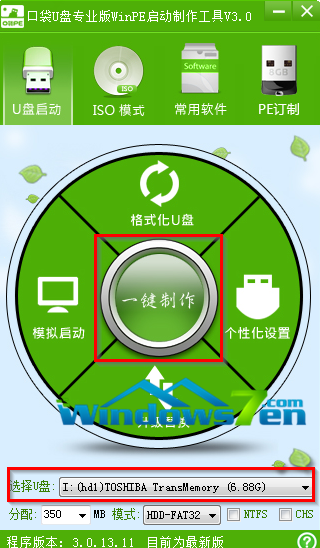
雨林木风win10 32位系统安装步骤图一
3、接着是会弹出一个提示界面,大家这时选择“确定”就可以了。对于此过程是会格式化U盘,大家在确定前最好把数据都转移了。
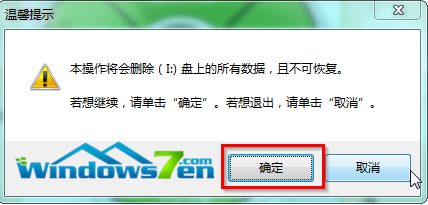
雨林木风win10 32位系统安装步骤图二
3、确定之后将会自动开始制作U盘启动盘过程。

雨林木风win10 32位系统安装步骤图三
4、最后会弹出如下图所示界面,即表示一键制作启动U盘完成了。
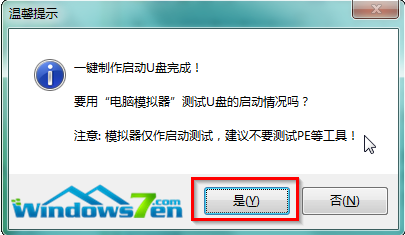
雨林木风win10 32位系统安装步骤图四
5、此时,我们可以将之前下载好的雨林木风Win10系统解压后得到WIN10.GHO文件,然后并将其拷贝到U盘启动盘的GHO文件夹下。
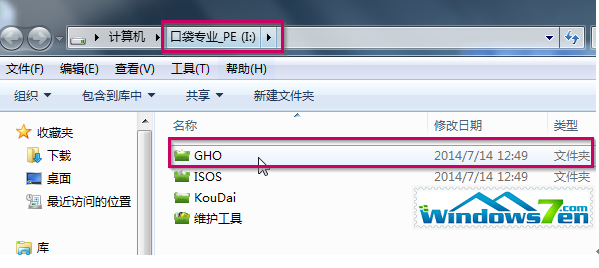
雨林木风win10 32位系统安装步骤图五
三、雨林木风Win10 64位系统安装步骤:
1、在U盘启动盘跟文件拷贝进U盘后,把U盘插到电脑上,重新启动。
2、将U盘设置为第一启动项,相关教程可看此:BIOS设置u盘作为第一启动项 。
3、设置完成后,电脑重新启动,这时会看到口袋PE U盘装系统工具启动界面。选择“启动口袋u盘WIN2003PE维护系统”,按键盘上的“ENTER”键进入。
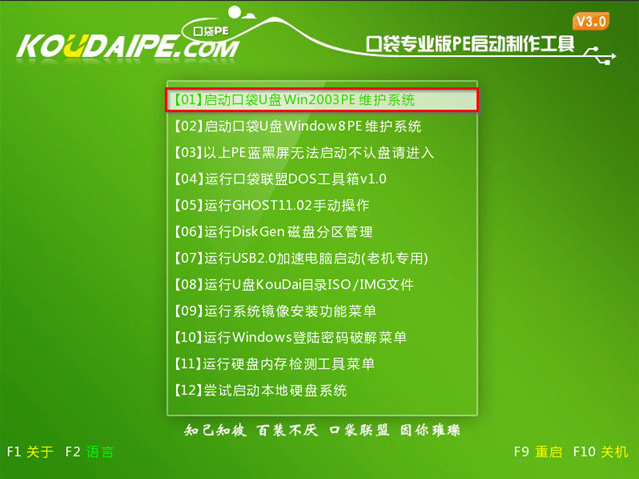
雨林木风win10 32位系统安装步骤图六
4、在进入在win2003PE界面后,接着双击“口袋PEGhost”,将其打开。
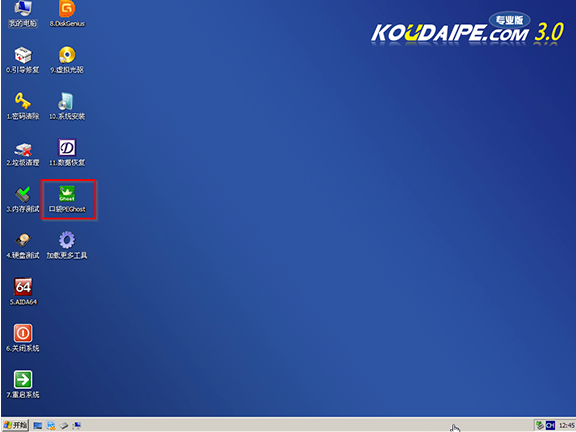
雨林木风win10 32位系统安装步骤图七
5、双击“口袋PEGhost”,则是会出现一个 “GHOST安装器”界面中,映像文件的路径一般都是默认的,(如果映像文件没有路径,那么则可以点击“高级”来获取路径选择),之后再选择系统盘(C:),最后点击“确定”按钮。
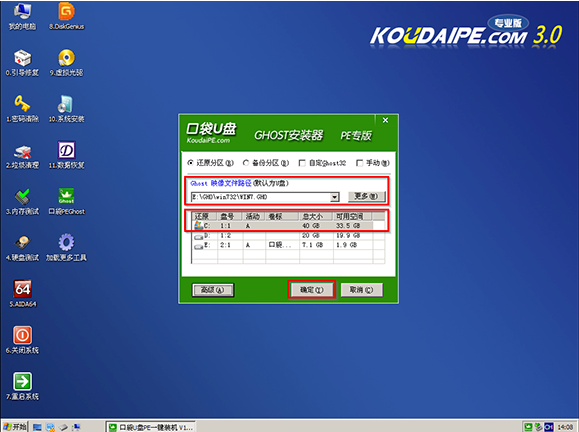
雨林木风win10 32位系统安装步骤图八
6、这时在“口袋U盘PE Ghost”界面里面,选择“是”按钮,马上进行还原雨林木风Win10系统。

雨林木风win10 32位系统安装步骤图九
7、接着会弹出的是一个系统还原界面,这时大家可以清楚地看到我们的雨林木风系统还原过程,只等100%完成。

雨林木风win10 32位系统安装步骤图十
8、自动还原到100%操作结束后,那么就会出现“信息提示”,说明还原已完成,大家选择“是”按钮。
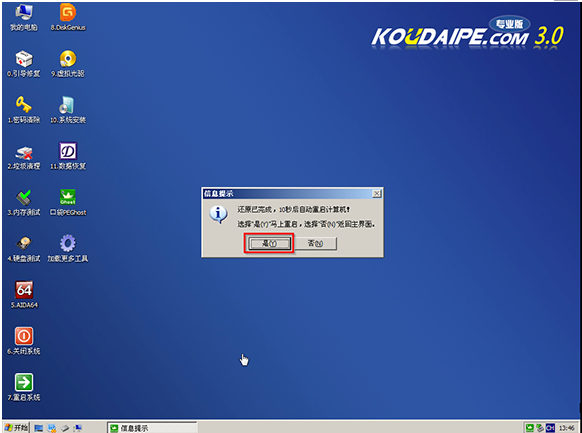
雨林木风win10 32位系统安装步骤图十一
9、点“是”之后,就是进入了雨林木风ghost系统自动安装程序。安装过程会自动识别驱动和自动激活雨林木风Win10系统。
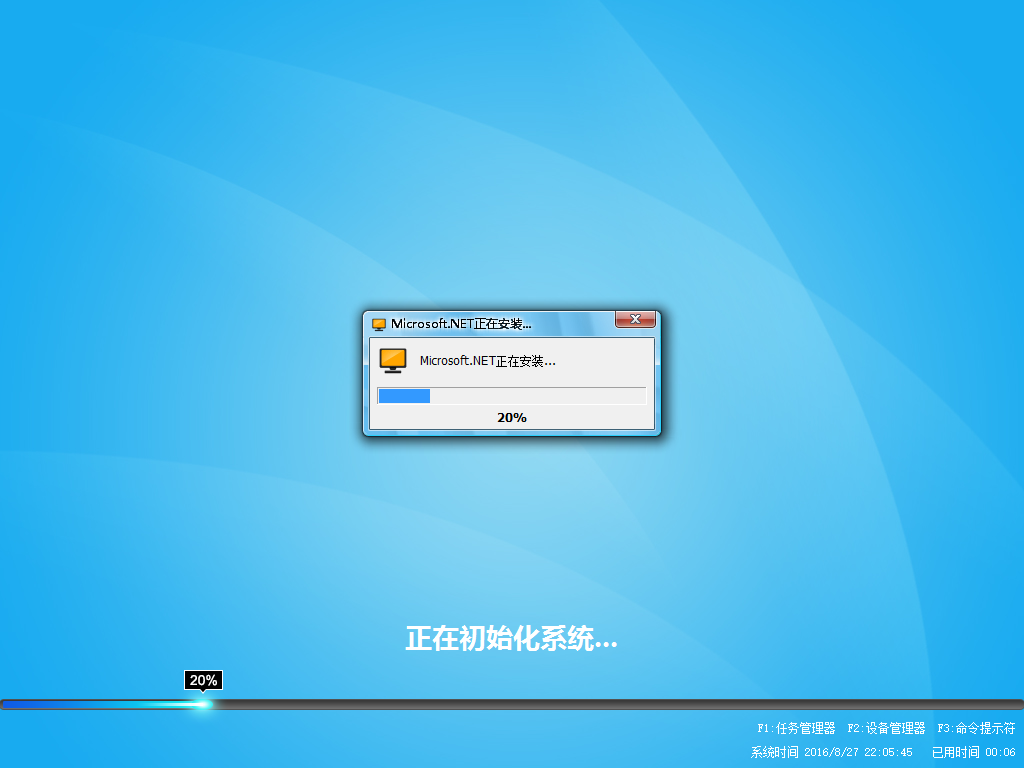
雨林木风win10 32位系统安装步骤图十二
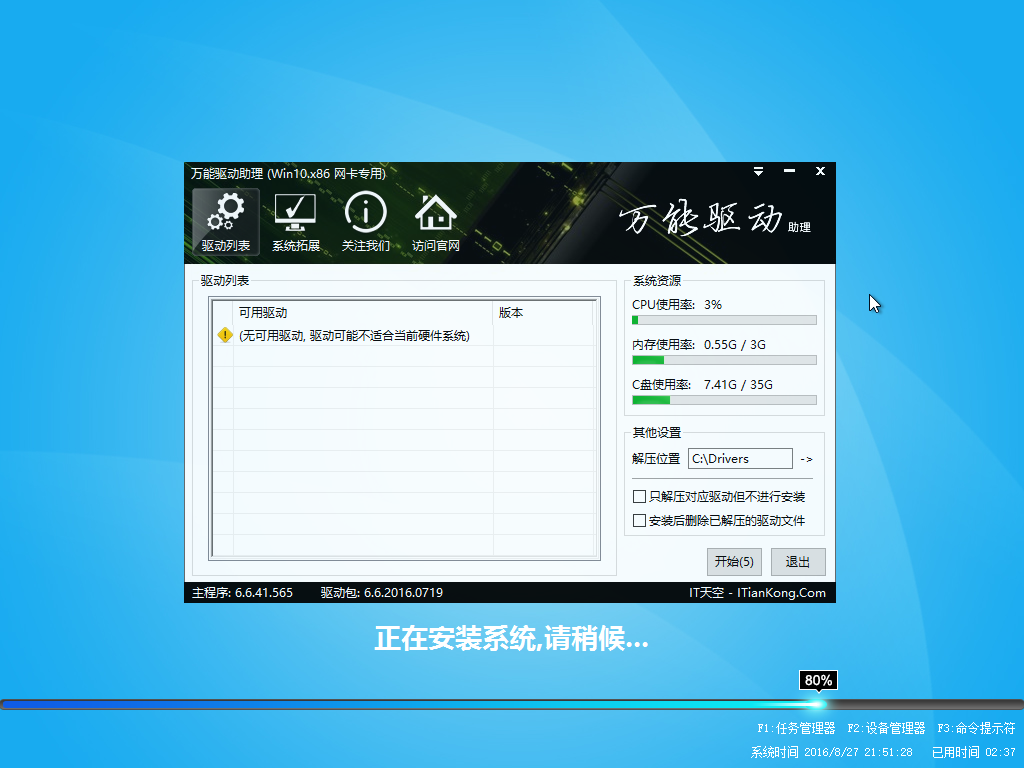
雨林木风win10 32位系统安装步骤图十三
10、抽口烟,补个妆的功夫,雨林木风64位Win10系统就装好了,安装好的画面如下:
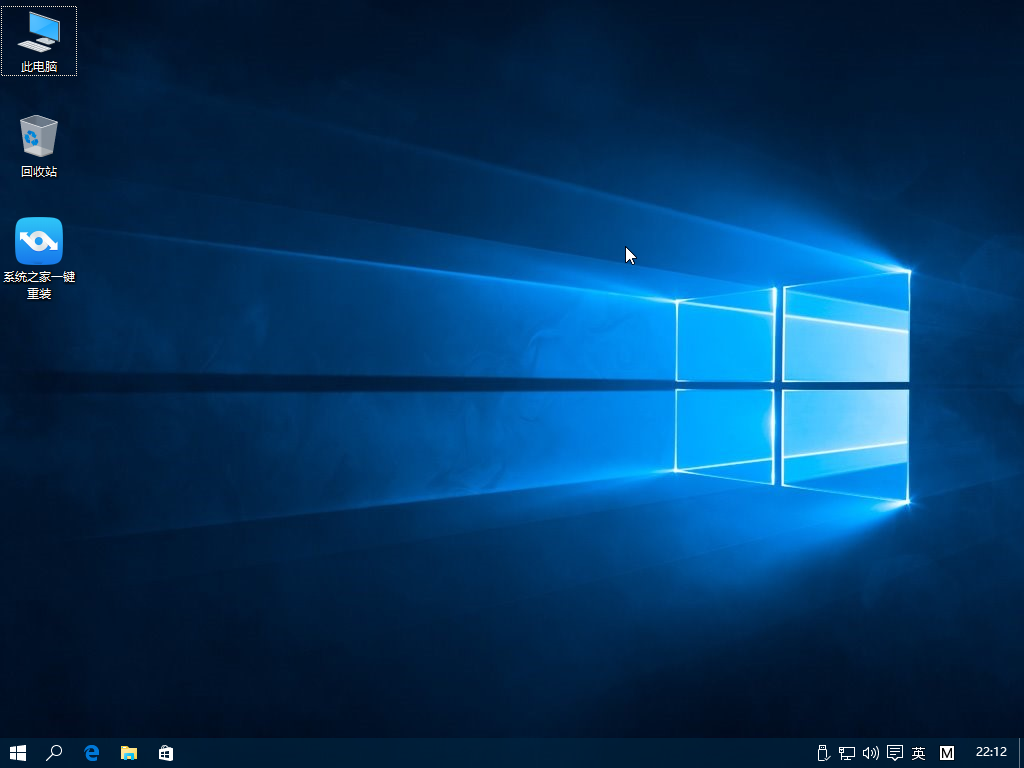
雨林木风win10 32位系统安装步骤图十四
以上就是小编为大家介绍的雨林木风win10 32位系统安装步骤了,雨林木风win10 32位系统是现在大家最喜欢的系统,因为雨林木风win10 32位系统具有的优点还是非常多的,好了,如果大家想体验一下就赶紧到系统之家官网下载吧。
摘要:小编就以最后受到大家喜欢的雨林木风win10 32位系统安装步骤为例为大家讲解下一win10 32位系统安装具体方法,下面请看小编带来的雨林木风win10 32位系统安装步骤.....
